 eyecool ECX333 Controllo accessi multimodale con riconoscimento facciale e iride
eyecool ECX333 Controllo accessi multimodale con riconoscimento facciale e iride
Terminale tutto in uno con riconoscimento facciale multimodale Eyecool
Il terminale all-in-one con riconoscimento facciale multimodale Eyecool ECX333 è un dispositivo all'avanguardia sviluppato da Beijing Eyecool Technology Co., Ltd. Combina la tecnologia dell'iride e del riconoscimento facciale per fornire controllo e identificazione sicuri degli accessi. Il terminale è dotato di una telecamera ad alta risoluzione e di algoritmi avanzati per garantire un riconoscimento accurato ed efficiente.
Istruzioni per l'uso del prodotto
Iniziare
Istruzioni per la registrazione
Quando si utilizza il controllo dell'accesso multimodale iride e viso, attenersi alla seguente procedura:
- Mettiti di fronte all'iride e affronta il controllo degli accessi multimodali e guarda lo schermo.
- Assicurati che i tuoi occhi siano all'interno del preview casella nella parte superiore dello schermo. Se i tuoi occhi sono fuori dal preview casella, la fotocamera si regolerà automaticamente per allinearsi.
Avvio
Collegare l'alimentatore fornito all'interfaccia del terminale. Il sistema si avvierà automaticamente entro 15 secondi.
Utilizzo del prodotto
Attivazione del dispositivo – Registrazione
Dopo l'avvio, attenersi alla seguente procedura per attivare il dispositivo:
- Selezionare la lingua desiderata (cinese o inglese).
- Selezionare la versione locale o di rete dopo aver selezionato la lingua.
Versione locale:
Per accedere alla versione locale, fare clic su "Salta" nell'angolo in alto a destra della pagina. Nella versione locale è possibile impostare data e ora, password per l'apertura della porta e password dell'amministratore. Segui questi passi:
- Imposta la data e l'ora.
- Imposta la password di apertura della porta e la password dell'amministratore inserendo e confermando una nuova password. Fare clic su "Conferma".
- Inserisci il tuo nome e numero di telefono.
- Assicurati che i tuoi occhi siano all'interno del preview casella nella parte superiore dello schermo. Una volta che l'avanzamento della registrazione raggiunge il 100%, verrà visualizzato un messaggio nella parte inferiore dello schermo che indica l'avvenuta estrazione della funzione dell'iride nella versione locale.
Versione di rete:
Per accedere alla versione di rete, selezionare Wi-Fi o rete cablata per l'interazione dei dati. Segui questi passi:
- Per una connessione Wi-Fi, selezionare la rete desiderata e inserire la password corretta.
- Per una connessione di rete cablata, inserire il cavo di rete e attivare Ethernet per stabilire una connessione.
- Imposta la password di apertura della porta e la password dell'amministratore inserendo e confermando una nuova password. Fare clic su "Conferma".
- Inserisci il tuo nome e numero di telefono.
- Assicurati che i tuoi occhi siano all'interno del preview casella nella parte superiore dello schermo. Una volta che l'avanzamento della registrazione raggiunge il 100%, verrà visualizzato un messaggio nella parte inferiore dello schermo che indica l'avvenuta estrazione della funzione dell'iride, il caricamento dei dati e la transizione all'interfaccia di identificazione principale nella versione di rete.
Nota: La versione di rete offre più funzionalità e funzionalità rispetto alla versione locale. Si consiglia di utilizzare la versione di rete per funzionalità avanzate.
Per ulteriore assistenza o richieste, contatta la nostra hotline di assistenza al numero 86-10-59713131 o visita il nostro websito a www.eyecooltech.com.
Grazie per aver acquistato il terminale multimodale di riconoscimento facciale ECX333!
Crediamo che tu abbia fatto una scelta saggia e godrai di meravigliosi cambiamenti e di una gioiosa vita quotidiana insieme agli utenti globali che si fidano del terminale multimodale di riconoscimento facciale ECX333. Ogni terminale multimodale di riconoscimento facciale ECX333 è prodotto con gli sforzi diligenti di Eyecool. Ogni componente è il risultato della saggezza di numerosi ingegneri. Le nostre sofisticate capacità e competenze sono state dimostrate nei nostri eccellenti prodotti di livello mondiale. Con i nostri incessanti sforzi, contribuiamo ad aprire un'esperienza di vita meravigliosa e infinita per tutti gli utenti ECX333. Cerchiamo sempre di offrirti un'esperienza intima e confortevole a XNUMX gradi, dai prodotti ai servizi.
Dichiarazioni di non responsabilità
Abbiamo fatto del nostro meglio per garantire la correttezza e l'affidabilità delle informazioni fornite in questo manuale, ma potrebbero esserci delle deviazioni prima e durante la stampa.
Di tanto in tanto potremmo aggiornare il prodotto per migliorare le prestazioni, l'affidabilità e l'installazione dei componenti e dei sistemi. Ciò potrebbe non essere coerente con la descrizione nel manuale, ma non influirà sul funzionamento effettivo. Per cortesia comprendi!
Le funzioni specificate in questo manuale non devono servire come motivo per utilizzare questo prodotto per scopi speciali. L'azienda non si assume alcuna responsabilità per incidenti e rischi causati dal cattivo utilizzo dell'utente
Iniziare
Istruzioni per la registrazione
Quando si utilizza il controllo dell'accesso multimodale con iride e viso, seguire i passaggi seguenti per operazioni che prevedono la registrazione o l'identificazione:
- Mettiti di fronte al controllo accessi multimodale iris & face e guarda lo schermo dell'accesso;
- Assicurati che gli occhi siano all'interno del preview casella nella parte superiore dello schermo. Se gli occhi sono fuori dal preview casella nella parte superiore dello schermo, la fotocamera si adatterà automaticamente a
Avvio
Collegare l'adattatore di alimentazione di supporto all'interfaccia e il sistema si avvierà automaticamente entro 15 sec.
Utilizzo del prodotto
Attivazione del dispositivo – Registrazione
- Seleziona la lingua dopo l'avvio: cinese e inglese
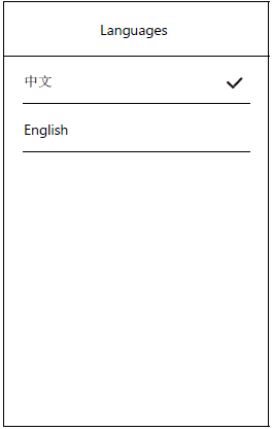
- Selezionare la versione locale o di rete dopo aver selezionato una lingua
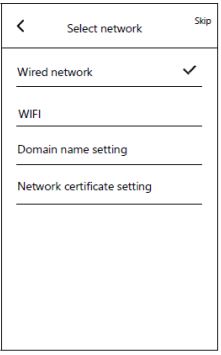
- Locale: fare clic su Salta nell'angolo in alto a destra della pagina per accedere alla versione locale senza dover selezionare la rete;
- Rete: connettersi alla rete per l'interazione dei dati. La rete può essere connessa tramite cavo o WiFi.
- Cablato rete: inserire il cavo e collegare la rete cablata per salvare, caricare e scaricare i dati.
- Wifi: collega WiFi, salva dati, carica e scarica dati.
- Nota: l'applicazione della versione locale è più semplice di quella della versione di rete. Puoi registrarti e attivarti saltando alcuni passaggi irrilevanti. Si consiglia di applicare la versione di rete. La registrazione e l'attivazione delle due versioni sono illustrate di seguito.
- Locale

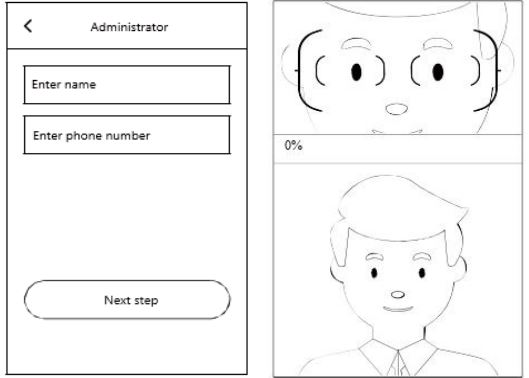
- Fare clic su "Salta" per accedere alla versione locale e selezionare la data e l'ora.
- Imposta la password di apertura della porta e la password dell'amministratore. Inserisci e conferma la nuova password, fai clic su "Conferma", verrà visualizzato un messaggio per il controllo del dispositivo o della rete e fai clic su Salta per accedere alla pagina di registrazione dell'amministratore.
- Inserisci il tuo nome e numero di telefono.
- Accedi all'interfaccia di registrazione dell'amministratore e assicurati che gli occhi siano all'interno del preview casella nella parte superiore dello schermo a una distanza adeguata. Una volta completato il 100% dell'avanzamento della registrazione, nella parte inferiore dello schermo verrà visualizzato il messaggio di avvenuta estrazione della funzione dell'iride, a indicare che la registrazione della versione locale è avvenuta con successo.
- Rete

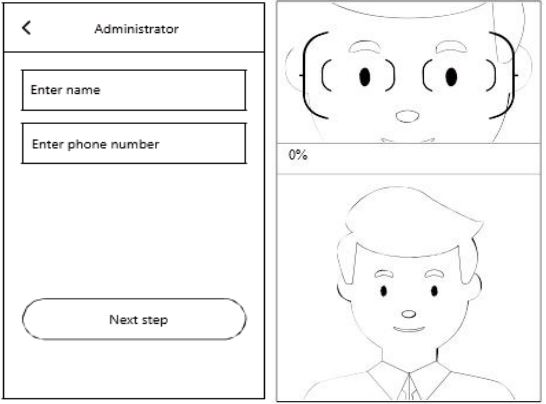
- Dopo aver selezionato WiFi, seleziona la WiFi a cui connetterti e inserisci la password corretta; dopo aver selezionato una rete cablata, inserire il cavo di rete e attivare Ethernet per connettersi alla rete cablata.
- Imposta la password di apertura della porta e la password dell'amministratore: inserisci e conferma la nuova password, quindi fai clic su "Conferma". Se l'impostazione della password ha esito positivo, passa all'interfaccia di registrazione dell'amministratore.
- Inserisci il tuo nome e numero di telefono.
- Accedi all'interfaccia di registrazione dell'amministratore e assicurati che gli occhi siano all'interno del preview casella nella parte superiore dello schermo a una distanza adeguata. Una volta completato il 100% dell'avanzamento della registrazione, la parte inferiore dello schermo indicherà che l'estrazione della funzione dell'iride è riuscita, i dati sono stati caricati e passerà all'interfaccia principale di identificazione, indicando che la registrazione della versione di rete è riuscita.
Aggiungi utenti
- Inserisci le impostazioni e aggiungi utenti
Scorrere lo schermo verso l'alto nell'interfaccia di identificazione principale per visualizzare il pulsante di immissione della password per l'apertura della porta e il pulsante di immissione delle impostazioni. Fare clic sul pulsante Imposta voce
e il pulsante di immissione delle impostazioni. Fare clic sul pulsante Imposta voce  a destra, inserire la password dell'amministratore e fare clic su “Conferma” per confermare l'impostazione dell'immissione (l'amministratore può inserire l'impostazione tramite il riconoscimento dell'iride).
a destra, inserire la password dell'amministratore e fare clic su “Conferma” per confermare l'impostazione dell'immissione (l'amministratore può inserire l'impostazione tramite il riconoscimento dell'iride). - Inizia ad aggiungere
Selezionare 'Impostazioni utente' e fare clic su 'Aggiungi utente' per selezionare due tipologie di utenti: registrarsi come amministratore e personale ordinario: Registrazione amministratore: i passaggi di registrazione sono gli stessi di (3) e (4) in 2.1 Attivazione del dispositivo – registrazione; Iscrizione del personale ordinario: uguale all'iscrizione dell'amministratore.
Modalità di apertura della porta
- Apertura della porta tramite identificazione
Avvicinati al controllo accessi multimodale iride e viso, l'interfaccia di identificazione principale si apre quando la persona viene rilevata e allinea gli occhi alla cornice di identificazione dell'interfaccia principale, a una distanza adeguata (circa 55 mm) per aprire la porta tramite identificazione . - Apertura della password
Avvicinati all'iride e al controllo degli accessi multimodali, l'interfaccia di identificazione principale si apre quando viene rilevata la persona. Premere e tenere premuto il pulsante sinistro del mouse sull'interfaccia di identificazione principale per scorrere lo schermo verso l'alto e verranno visualizzati il pulsante di immissione della password e il pulsante di immissione delle impostazioni. Fare clic sul pulsante di immissione della password a sinistra, inserire la password di apertura della porta e fare clic su "OK" per aprire la porta con una password.
Introduzione dettagliata della funzione di impostazione della gestione
L'utente amministratore accede all'interfaccia di impostazione facendo riferimento al passaggio 1 in 2.2 Aggiungi utente. Dopo essere entrati nel menu delle impostazioni di gestione, impostare le funzioni correlate del controllo dell'accesso multimodale dell'iride e del viso. Le funzioni specifiche sono le seguenti:
Impostazioni utente
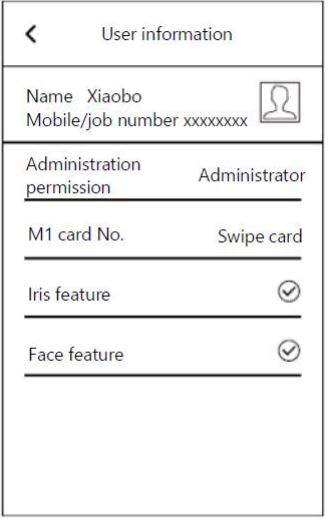
È possibile cercare gli utenti per nome e aggiungere utenti nelle impostazioni utente, fare clic sugli utenti registrati per modificare il loro "Nome" e "Autorizzazione di amministrazione" e fare clic su "Funzione Iris" e "Funzione viso" per richiedere se caricare le funzioni. Fare clic su "OK" per accedere all'interfaccia di registrazione per aggiornare le funzionalità e fare clic sul pulsante "Elimina" in basso per eliminare gli utenti.
Impostazioni di base
È possibile modificare e impostare la lingua, l'ora e la data e il volume dell'audio, ripristinare le impostazioni di fabbrica e verificare le informazioni delle impostazioni di base del dispositivo.

- Fare clic su "Ripristina impostazioni di fabbrica" e verrà visualizzato un messaggio per confermare se ripristinare le impostazioni di fabbrica. fare clic su "Conferma" e il sistema ripristinerà le impostazioni di fabbrica.
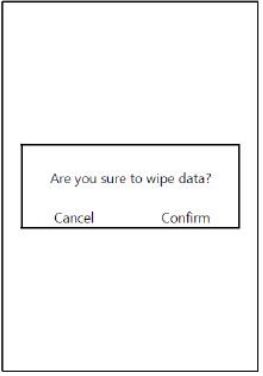
- Inserisci In procinto di view SN, versione dell'iride, versione del volto, versione del rilevamento del volto, versione del controllo dell'accesso e altre informazioni sul dispositivo.
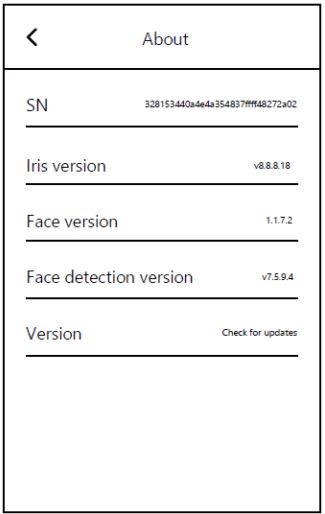
Registrazione
È possibile visualizzare il registro di riconoscimento, il registro delle operazioni e il registro degli avvisi nella registrazione. È possibile effettuare la ricerca in base al nome dell'utente view i record di apertura del riconoscimento e i record di mancato riconoscimento nel registro di riconoscimento. Questi record includono il nome specifico, la temperatura, la foto, il risultato del riconoscimento e l'ora. Immettere il registro delle operazioni in view il record e l'ora dell'impostazione dell'ingresso; accedere al registro degli avvisi view il video di monitoraggio del funzionamento quando il dispositivo viene rimosso dalle apposite staffe.

Gestione delle password

Immettere le impostazioni Password per modificare la password della porta e la password dell'amministratore.
Impostazione della modalità di confronto

È possibile modificare le modalità di confronto delle funzionalità nelle impostazioni della modalità di confronto. La modalità di confronto delle caratteristiche include il confronto dell'iride, il confronto dei volti, il confronto dell'iride e del volto, il confronto dell'iride o del volto e il confronto multimodale. Dopo aver attivato l'interruttore Scorrimento carta, puoi selezionare la modalità di verifica della carta. La modalità di verifica della carta include: nessuna carta, modalità carta + riconoscimento, modalità carta o riconoscimento e la modalità di confronto sopra può essere modificata in base alle esigenze dell'utente.
Impostazioni avanzate
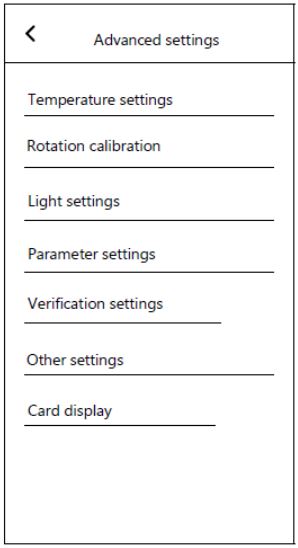
Nelle impostazioni avanzate, è possibile eseguire le impostazioni della temperatura, la calibrazione della rotazione, le impostazioni dell'illuminazione, le impostazioni dei parametri, le impostazioni di verifica e la visualizzazione della scheda. Fare clic su "Impostazioni temperatura" per impostare l'interruttore di misurazione della temperatura, la differenza di temperatura, il messaggio di sovratemperatura e l'impostazione della sovratemperatura; Fare clic su "Ruota calibrazione" per calibrare la fotocamera; Fai clic su "Impostazioni luce" per regolare l'interruttore della luce e la luminosità; Fare clic su "Impostazioni parametri" per impostare l'orario di apertura della porta, l'orario di riconoscimento, l'angolo di rotazione predefinito e le dimensioni del viso; Fare clic su "Altre impostazioni" per abilitare/disabilitare gli annunci vocali, l'allarme anti-smontaggio e il riavvio automatico; Fare clic su "Visualizzazione scheda" per personalizzare la posizione di visualizzazione della scheda.
| Nome del cliente | Contatto | ||
| Indirizzo cliente | Telefono | ||
| Nome del prodotto | Modello | ||
| Data di acquisto | franco fabbrica n. | ||
|
Registri di manutenzione |
Data | Causa e trattamento del guasto | |
Descrizione della garanzia
- Si prega di conservare correttamente questa scheda di garanzia come buono di manutenzione.
- Il periodo di garanzia del prodotto è di un anno dalla data di acquisto.
- Con il normale utilizzo e manutenzione durante il periodo di garanzia, in caso di problemi o guasti nel materiale e nel processo, la nostra azienda fornirà gratuitamente la manutenzione e le parti di ricambio dopo un'indagine.
- L'azienda ha il diritto di rifiutare il servizio o addebitare materiali e spese di servizio a seconda dei casi durante il periodo di garanzia quando:
- Non è in grado di fornire questa scheda di garanzia e un certificato di acquisto valido.
- Guasti e danni al prodotto sono causati da un uso improprio da parte degli utenti.
- Il danno è causato da una forza esterna anormale artificiale.
- Il danno è causato dallo smontaggio e dalla riparazione da parte di un tecnico di manutenzione non autorizzato dalla nostra azienda.
- Altri danni sono causati intenzionalmente.
- Ci riserviamo il diritto di modificare e interpretare tutti i contenuti.

Bello per gli occhi
- Fax: 01059713031
- E-mail: info@eyecooltech.com
- Indirizzo: Sala 106A, 1° piano, Centro informazioni, Edificio 1, Cortile 8, Dongbeiwang West Road, Distretto Haidian, Pechino, 100085, Cina
- www.eyecooltech.com
Documenti / Risorse
 |
eyecool ECX333 Controllo accessi multimodale con riconoscimento viso e iride [pdf] Manuale d'uso ECX333 Controllo accessi con riconoscimento multimodale del volto e dell'iride, ECX333, Controllo accessi con riconoscimento multimodale del volto e dell'iride, Controllo accessi con riconoscimento dell'iride, Controllo accessi con riconoscimento, Controllo accessi |
